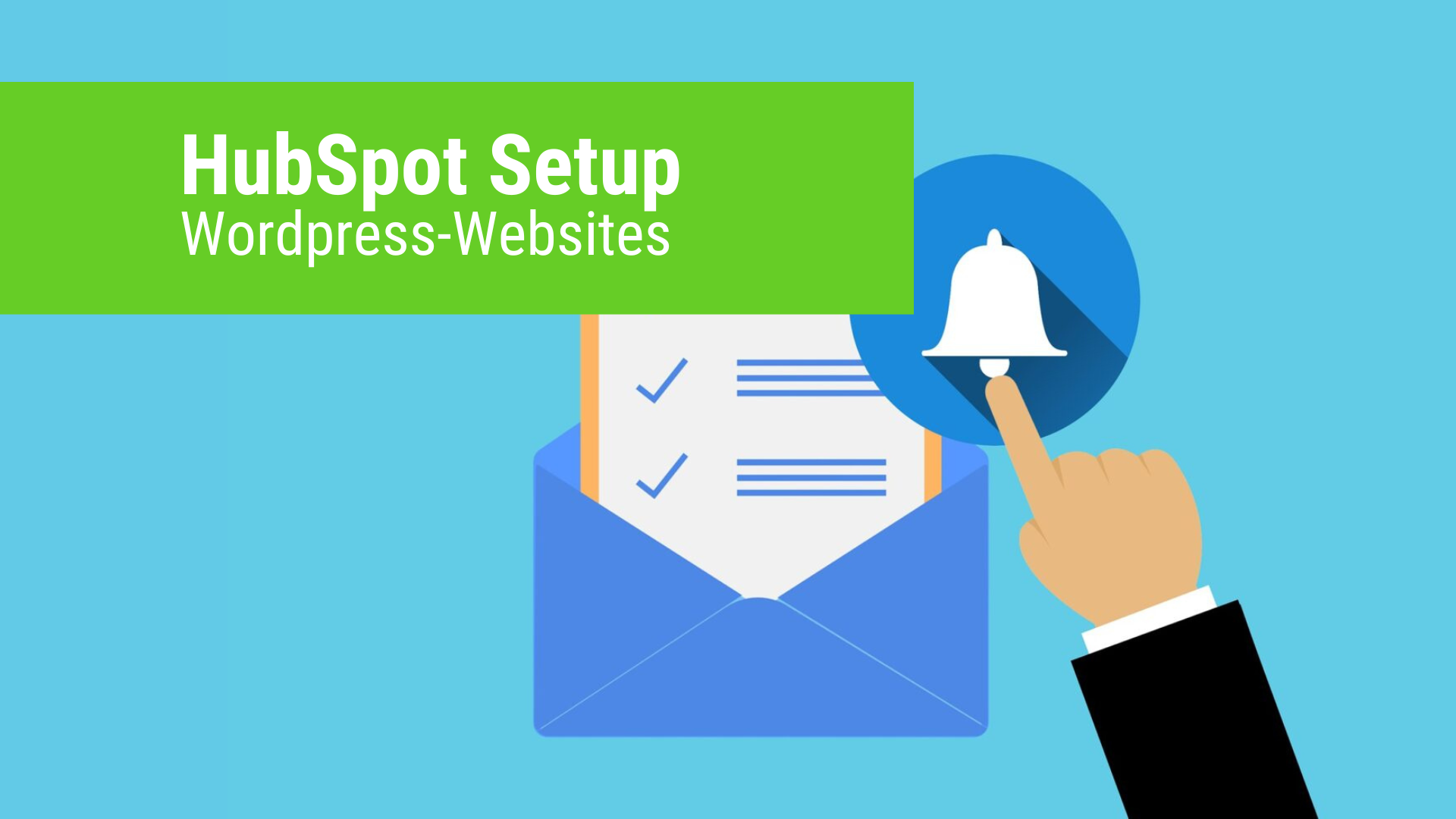HubSpot-Installation
auf WordPress-Websites: Tracking-Code, Kontaktformulare — Schritt-für-Schritt-Anleitung
Wenn du mit deinen Kunden in Kontakt bleiben willst, aber noch kein CRM hast, kannst du schon mit der kostenlosen Einsteiger-Version von HubSpot beginnen. In dieser Anleitung erfährst du, wie du eine HubSpot-Installation im Bereich Leadgenerierung in WordPress-Websites aufsetzen kannst.
HubSpot-Installation
auf WordPress-Websites: Tracking-Code, Kontaktformulare — Schritt-für-Schritt-Anleitung
Wenn du mit deinen Kunden in Kontakt bleiben willst, aber noch kein CRM hast, kannst du schon mit der kostenlosen Einsteiger-Version von HubSpot beginnen. In dieser Anleitung erfährst du, wie du eine HubSpot-Installation im Bereich Leadgenerierung in WordPress-Websites aufsetzen kannst.
HubSpot ist mittlerweile auch für Einsteiger in den wichtigsten Grundfunktionen entweder kostenlos oder zu einem geringen monatlichen Preis erhältlich. HubSpot ist ein effizientes und hochleistungsfähiges CRM-System (Customer Relationship Management), mit dem Unternehmen die Kommunikation, Zusammenarbeit und Vertragsabwicklung mit Kunden effizient und unter einem Dach gebündelt gestalten können. Vor allem aber können Unternehmen mit HubSpot ihre Kunden analysieren, ihnen basierend auf ihrem Website-Nutzverhalten Mails schicken, Landingpages für Zielgruppen erstellen und Kundendaten zu Werbesystemen (Google Ads, LinkedIn Ads, Facebook Ads) zurückspielen, damit diese mit algorithmischen Lernen mehr ähnliche Nutzer im Netz finden können. In diesem Guide erfährst du, wie du eine HubSpot-Installation mit WordPress im Bereich Leadgenerierung einfach und unkompliziert durchführen kannst.
Direkt zur Anleitung für HubSpot-Installation springen »
Jetzt anmelden zur kostenlosen 60-Minuten-Strategie-Session
Jetzt neu: Roadmap für dein Deal-Tracking mit HubSpot
Für ein sauberes Deal-Tracking benötigst du die automatische Erfassung der Akquisitionsquellen deiner Leads – und zwar mit Aufschlüsselung nach Plattform, Kampagne, Anzeigengruppe und Anzeige für Google Ads, Meta Ads und LinkedIn Ads. Das geht bereits mit einem kostenlosen HubSpot-Account mit WordPress-Setup dadurch wird es möglich zu ermitteln, aus welcher Kampagne und Anzeige die meisten Deals kamen – und vor allem zu welchem Kostenpunkt die Deals entstanden sind. So kannst du Budget-Shifts vornehmen, und deine Werbebudgets auf die Plattformen, Kampagnen, Anzeigengruppen, Anzeigen, Zielgruppen und Regionen umlegen, die den relevantesten Umsatz zum profitabelsten Kostenpunkt pro Deal bringen.
In dieser kostenlosen 60-Minuten-Strategie-Session kannst du mit mir eine Roadmap erstellen und die ersten Anleitungen an die Hand bekommen, damit du deine WordPress-Implementierung von HubSpot eigenständig umsetzen und Deals in ein Deal-Tracking in einem Looker Studio Dashboard darstellen.
Mit einer HubSpot-Installation ermittelst du den Kostenpunkt pro Deal aus Werbekampagnen
Mit anderen Worten: HubSpot ist unerlässlich für die Leadgenerierung und für ein akkurat abgestimmtes Marketing. Denn du kannst mit HubSpot deine Accounts für Google Ads, Facebook Ads und LinkedIn Ads synchronisieren, sodass du jeden gewonnen Lead genau einer Werbekampagne und einem Datum zuordnen kannst – was es dir ermöglicht, einen genauen Kostenpunkt pro Deal aus jeder Werbekampagne zu ermitteln.
Sobald du deine HubSpot-Installation aufgesetzt hast, kannst du die ursprüngliche Quelle deiner Kontakte exakt nachverfolgen. Damit siehst du sofort, wo ein Lead herkam. Sobald ein Lead zum Kunden wurde, kannst du sofort einsehen, ob er aus bezahltem Traffic (also aus Google Ads) kam und kannst damit den Kostenpunkt pro Deal ausrechnen, indem du das ausgegebene Werbebudget bei Google Ads auf die Anzahl der Kunden aus bezahltem Traffic hochrechnest. Selbiges gilt für Leads aus bezahlten Social-Media-Werbekampagnen.
Mit einer HubSpot-Installation kannst du die Aktivitäten aller deiner Kontakte nachverfolgen
Nach einer erfolgreichen HubSpot-Installation wird zu jeder Kontaktformular-Einsendung auf der Website eine Kopie an HubSpot geschickt. Außerdem können mit dem HubSpot Lead Syncing noch Einträge aus Leadformularen aus Google Ads, Facebook Ads und LinkedIn Ads mit HubSpot synchronisiert werden. Jeder Kontakteintrag, der mit der Nutzer-E-Mail noch nicht im CRM erfasst ist, wird automatisch als neuer Kontakteintrag erstellt. Anschließend zeichnet HubSpot die gesamten Aktivitäten dieses Kontakts aus:
- welche Unterseiten der Website besucht wurden und wann
- welche Kontaktformulare auf der Website eingesendet wurden
- welche Anzeige bei Google Ads, Facebook Ads und LinkedIn Ads geklickt wurde und wann – mit Kampagnenname
- welche Leadformulare bei Google Ads, Facebook Ads und LinkedIn Ads eingesendet wurden
- welche E-Mail geöffnet wurde und wann, sowie ob ein Link geklickt wurde
Nach einer erfolgreichen HubSpot-Installation kannst du dank des HubSpot-Tracking-Codes alle Seitenaufrufe deiner Kontakte in ihren jeweiligen Nutzerprofilen nachverfolgen. Außerdem werden hier die Anzeigenklicks aus Google Ads, Facebook Ads und LinkedIn Ads mit den jeweiligen Kampagnennamen dargestellt, da diese drei Plattformen mit HubSpot synchronisiert werden können. Auf diese Weise kann dein Vertrieb sehen, wofür sich ein Kontakt in der Vergangenheit interessiert hat, und ob es sich lohnt, diesen anzurufen.
Mit einer HubSpot-Installation kannst du außerdem Conversion-Werte zu Google Ads, LinkedIn Ads und Facebook Ads exportieren
Eine Sache, die im Online Marketing immer wichtiger wird: Du kannst mit HubSpot deine Kontakte, die zu Kunden geworden sind und aus Werbekampagnen kamen, zu den Werbenetzwerken Google Ads, Facebook Ads und LinkedIn Ads exportieren. Damit können die Werbesysteme den Wert deiner Conversions mit algorithmischem Lernen maximieren, indem sie mehr Nutzer im Netz wiederfinden, die ähnlich sind, wie die, die bereits zu Kunden geworden sind. Ergo: Du kannst statt der Maximierung deiner Leads eine Maximierung deiner Deals starten.
Mit einer HubSpot-Installation kannst du ein Lead Scoring für deine Kontakte aufsetzen
Die Stärke von HubSpot liegt auch darin, ein umfassendes Nutzertracking zu gewährleisten, das über die Grenzen der eigentlichen Website hinausgeht: Du erhältst auf Profilebene zu jedem Kontakt die Daten jedes Website-Besuchs, jeder angeklickten E-Mail, jedes ausgefüllten Kontaktformulars und jeder angeklickten Anzeige aus Google Ads, Facebook Ads und LinkedIn Ads. Damit siehst du genau die Customer Journey deines Kontakts und stellst schnell fest: Je mehr Touchpoints dein Kontakt mit deinem Unternehmen hatte, desto interessierter und qualifizierter ist er. Das kannst du für deinen Vertrieb nutzen, indem du ein sogenanntes Lead Scoring aufsetzt. Dabei handelt es sich um ein Punktesystem: Ein ausgefülltes Kontaktformular erhält eine höhere Punktzahl als ein Website-Besuch. Ein bestimmtes Merkmal (wie etwa Unternehmensgröße im B2B-Bereich) kann ebenfalls einen eigenen Score-Wert erhalten. Wenn du jedem Touchpoint mit deinem Content und deinen Werbekanälen einen Score-Wert zuweist, kannst du auf einen Blick sehen, wer von deinen Kontakten am meisten mit deinem Unternehmen interagiert hat – und damit (unterstellt) die höchste Qualifikation aufweist. Damit kann dein Vertrieb sofort sehen, welcher Lead sich besonders dafür eignet, kontaktiert zu werden. Außerdem sieht dein Vertrieb zu jedem Kontakt, mit welchen Inhalten der potenzielle Kunde bereits interagiert hat und kann somit eng verzahnt im Gespräch daran anknüpfen. Eine ganz andere Vorlage also, als mit einem allgemeinen und generischen Verkaufsskript starten, weil hier bereits eine gemeinsame inhaltliche Referenz fürs Gespräch genutzt werden kann.
Jetzt anmelden zur kostenlosen 60-Minuten-Strategie-Session
Jetzt neu: Roadmap für dein Deal-Tracking mit HubSpot
Für ein sauberes Deal-Tracking benötigst du die automatische Erfassung der Akquisitionsquellen deiner Leads – und zwar mit Aufschlüsselung nach Plattform, Kampagne, Anzeigengruppe und Anzeige für Google Ads, Meta Ads und LinkedIn Ads. Das geht bereits mit einem kostenlosen HubSpot-Account mit WordPress-Setup dadurch wird es möglich zu ermitteln, aus welcher Kampagne und Anzeige die meisten Deals kamen – und vor allem zu welchem Kostenpunkt die Deals entstanden sind. So kannst du Budget-Shifts vornehmen, und deine Werbebudgets auf die Plattformen, Kampagnen, Anzeigengruppen, Anzeigen, Zielgruppen und Regionen umlegen, die den relevantesten Umsatz zum profitabelsten Kostenpunkt pro Deal bringen.
In dieser kostenlosen 60-Minuten-Strategie-Session kannst du mit mir eine Roadmap erstellen und die ersten Anleitungen an die Hand bekommen, damit du deine WordPress-Implementierung von HubSpot eigenständig umsetzen und Deals in ein Deal-Tracking in einem Looker Studio Dashboard darstellen.
Mit einer HubSpot-Installation kannst du Lifecycle Stages für deine Leads festlegen – für Marketing Qualified Leads (MQLs) und Sales Qualified Leads (SQLs)
Zusätzlich dazu kannst du deine Leads in mehrere Funnel-Stufen einteilen, wie etwa Marketing Qualified Lead (MQL), Sales Qualified Lead (SQL) und Opportunity. Basierend auf den Werten des Lead Scorings von HubSpot kannst du hier eine Marketing-Automation einbauen und dafür sorgen, dass Leads ab einem bestimmten Score-Schwellenwert auf die nächsthöhere Stufe aufsteigen. Diese sogenannten Lifecycle-Stage-Stufen kannst du dann evaluieren, Kostenpunkte aus deinen Werbeanzeigen für das Erreichen dieser Lifecycle-Stages errechnen und deinem Vertrieb die Auswahl der qualifiziertesten Kontakte erleichtern.
Nach einer HubSpot-Installation bist du in der Lage, deine Kontakte in verschiedene Lifecycle-Stages zu gliedern und das Erreichen neuer Lifecycle-Stages in Form eines Conversion-Wertes zu Google Ads zu automatisiert zu exportieren, damit du mit der Smart-Bidding-Gebotsstrategie Conversion-Wert maximieren durch algorithmisches Lernen die Anzahl der Endkunden zu maximieren, statt die rohe Anzahl der Conversions von Google Ads.
Anleitung für HubSpot-Installation: So installierst du HubSpot auf deiner WordPress-Website und synchronisiert die Kontaktformulare
Schritt 1 für HubSpot-Installation – Erstelle dir zunächst einen kostenlosen HubSpot-Account
Kostenlosen HubSpot-Account erstellen »
Wenn du für deine Leadgenerierung HubSpot nutzen möchtest, erstelle dir zunächst einen kostenlosen HubSpot-Account. Dieser hat in der Basic-Version bereits viele spannende und sehr wichtige Funktionen. Wichtig hierbei: Du kannst schon mit dem kostenlosen HubSpot-Account unbegrenzt Kontakteinträge sammeln. Es gibt aber eine wichtige Nuance: Bei HubSpot wird zwischen allgemeinen CRM-Kontakten und Marketing-Kontakten unterschieden. Die Anzahl der Kontakte, die du direkt mit HubSpot für Marketing-Aktivitäten (wie den E-Mail-Versand) nutzen kannst, ist entsprechend in der kostenlosen Version limitiert. Du kannst aber mit Zapier deinen HubSpot-Account zum Beispiel an Mailchimp anschließen und über diesen Umweg Mails an die Kunden-Datenbank verschicken. Wenn du mehr Funktionen von HubSpot haben möchtest, kannst du später jederzeit ein Upgrade vornehmen und dir das Pricing von HubSpot anschauen.
Schritt 2 für HubSpot-Installation – HubSpot Tracking Code auf deiner WordPress-Website installieren
Damit HubSpot das Nutzerverhalten deiner Kontakte auf deiner WordPress-Website aufzeichnen kann, solltest du den Tracking Code von HubSpot installieren. Diesen findest du im HubSpot-Dashboard, wenn oben rechts im Menü auf das Zahnrad-Symbol klickst (Einstellungen) und dann in der linken Menüleiste auf den Menüpunkt Tracking Code klickst.
Kopiere für deine HubSpot-Installation den HubSpot-Tracking-Code, um ihn anschließend in deiner WordPress-Website zu installieren.
Tracking Code integrieren für HubSpot-Installation
Anleitung: Tracking Codes mit Head, Footer and Post Injections »
Installiere den Tracking Code von HubSpot vor dem sich schließenden </body>-Tag deiner Website. Am einfachsten ist es, wenn du hierfür das WordPress-Plugin Head, Footer and Post Injections verwendest, mit dem du einfach und bequem Tracking Codes an die richtigen Stellen auf deiner WordPress-Website integrieren kannst.
Installiere für den HubSpot Setup den HubSpot-Tracking-Code auf deiner WordPress-Website mit dem Plugin Head, Footer and Post Injections vor dem sich schließenden-Tag.
Datenschutzkonforme Implementierung im Rahmen der HubSpot-Installation
Anleitung: Datenschutz-Plugin Complianz für Tracking Codes & Script Blocker »
Zudem ist es wichtig, dass der Tracking Code von HubSpot datenschutzkonform eingebaut wird. Sprich: HubSpot darf nicht anfangen, das Verhalten eines Online-Nutzers aufzuzeichnen, bevor dieser nicht seine Zustimmung zur Datenverarbeitung im Cookie-Banner gegeben hat. Daher muss das HubSpot-Script bis zur Zustimmung zur Datenverarbeitung geblockt werden. Das kannst du auf WordPress-Websites sicher und zuverlässig einbauen mit dem kostenlosen Datenschutz-Plugin Complianz. Außerdem solltest du die Verwendung von HubSpot auf deiner Website in der Datenschutzerklärung angeben, damit die Nutzer wissen, dass sie mit der Zustimmung zur Datenverarbeitung auch der Datenverarbeitung mit HubSpot zustimmen. Schreibe dazu den Namen und die Anschrift des Dienstes, sowie den Verwendungszweck und die Möglichkeit zur Datenlöschung in einen entsprechenden Absatz deiner Datenschutzerklärung.
Jetzt anmelden zur kostenlosen 60-Minuten-Strategie-Session
Jetzt neu: Roadmap für dein Deal-Tracking mit HubSpot
Für ein sauberes Deal-Tracking benötigst du die automatische Erfassung der Akquisitionsquellen deiner Leads – und zwar mit Aufschlüsselung nach Plattform, Kampagne, Anzeigengruppe und Anzeige für Google Ads, Meta Ads und LinkedIn Ads. Das geht bereits mit einem kostenlosen HubSpot-Account mit WordPress-Setup dadurch wird es möglich zu ermitteln, aus welcher Kampagne und Anzeige die meisten Deals kamen – und vor allem zu welchem Kostenpunkt die Deals entstanden sind. So kannst du Budget-Shifts vornehmen, und deine Werbebudgets auf die Plattformen, Kampagnen, Anzeigengruppen, Anzeigen, Zielgruppen und Regionen umlegen, die den relevantesten Umsatz zum profitabelsten Kostenpunkt pro Deal bringen.
In dieser kostenlosen 60-Minuten-Strategie-Session kannst du mit mir eine Roadmap erstellen und die ersten Anleitungen an die Hand bekommen, damit du deine WordPress-Implementierung von HubSpot eigenständig umsetzen und Deals in ein Deal-Tracking in einem Looker Studio Dashboard darstellen.
Schritt 3 für HubSpot-Installation- Kontaktformulare mit HubSpot synchronisieren: HubSpot-Integration für Contact Form 7
Integration for Contact Form 7 HubSpot installieren »
Nun müssen die Kontaktformulare mit HubSpot synchronisiert werden, damit die eingehenden Kontaktanfragen auch in HubSpot einlaufen. Wenn du für deine Kontaktformulare der WordPress-Website das Plugin Contact Form 7 verwendest, gibt es dafür ein kostenloses Add-On, mit dem HubSpot-Synchronisierung der Kontaktformulare hergestellt werden kann.
Nach der Installation solltest du in die Einstellungen des Plugins gehen und auf den Menüreiter “Accounts” klicken. Dort kannst du deinen HubSpot-Account mit Contact Form 7 verknüpfen.
Stelle für deine HubSpot-Installation die Verbindung zwischen deinem Kontaktformular-Plugin (in diesem Fall: Contact Form 7) und deinem HubSpot-Account her.
Gehe anschließend in den Menüreiter “Feeds” und erstelle einen HubSpot-Feed für jedes deiner Kontaktformulare. Der HubSpot-Feed gibt an, welche deiner benutzerdefinierten Formularfelder in welche HubSpot-Property einlaufen soll. Hinterlege hier, dass die Formulareinträge als Contacts erfasst werden sollen.
Stelle für deine HubSpot-Installation für jedes deiner Kontaktformulare einen HubSpot-Feed mit der Verknüpfung deiner Kontaktformular-Eingaben für die dazugehörigen HubSpot-Properties her, damit die Daten aus dem Kontaktformular zu HubSpot übertragen werden.
Schritt 4 für HubSpot-Installation – Weitere Kontaktformular-Anwendungen mit HubSpot synchronisieren
Sofern du eine andere Umgebung für Kontaktformulare auf deiner WordPress-Website verwendest, findest du dort in der Regel die passenden Add-Ons, um sie an HubSpot anzuschließen (wenn es sich um gängige Kontaktformular-Plugins handelt):
Schritt 5 für HubSpot-Installation – Erstelle in der HubSpot-Installation ein Lead Syncing für deine HubSpot-Leads aus Leadformularen von Google Ads, LinkedIn Ads und Facebook Ads
HubSpot Lead Syncing für Leadformulare »
Wenn du Anzeigen bei Google Ads, Facebook Ads oder LinkedIn Ads schaltest, solltest du deine Werbekonten mit HubSpot verknüpfen. Im kostenlosen HubSpot-Account kannst du bis zu zwei Konten gleichzeitig verschalten. Das ermöglicht es dir, jeden Klick auf jede Anzeige einem genauen Kontakteintrag in deiner CRM-Datenbank zuzuordnen. Solltest du zusätzlich dazu Leads mit Leadformularen bei Google Ads, Facebook Ads oder LinkedIn Ads generieren, müsstest du zusätzlich noch ein sogenanntes Lead Syncing, also eine Lead-Synchronisierung erstellen. Damit werden die gewonnenen Leads aus den Werbeplattformen automatisch als Kontakte in HubSpot eingespielt.
Fertig! Nun hast du eine gute, erste Grundlage für die Verwendung von HubSpot als CRM und deine Arbeit in der Leadgenerierung. Weitere Integrationen, wie Leads aus Budget-Konfigurationen, Calendly-Einträgen oder Terminplanern müssten mit Zapier an HubSpot angeschlossen werden, da diese entsprechend weder vom Tracking Code auf der Website noch vom Kontaktformular erfasst werden.
Wenn du deine HubSpot-Installation aufsetzt, solltest du auf jeden Fall deine Werbekonten von Google Ads, Facebook und LinkedIn Ads mit HubSpot verknüpfen, damit du die Anzeigenklicks in den Nutzerprofilen deiner Kontakte nachverfolgen kannst, sehen kannst, welchen Kostenpunkt pro Deal aus Werbekampagnen du hast und damit Kontakteinträge aus Leadformularen von Google, Facebook und LinkedIn im System eingespielt werden.
Jetzt anmelden zur kostenlosen 60-Minuten-Strategie-Session
Jetzt neu: Roadmap für dein Deal-Tracking mit HubSpot
Für ein sauberes Deal-Tracking benötigst du die automatische Erfassung der Akquisitionsquellen deiner Leads – und zwar mit Aufschlüsselung nach Plattform, Kampagne, Anzeigengruppe und Anzeige für Google Ads, Meta Ads und LinkedIn Ads. Das geht bereits mit einem kostenlosen HubSpot-Account mit WordPress-Setup dadurch wird es möglich zu ermitteln, aus welcher Kampagne und Anzeige die meisten Deals kamen – und vor allem zu welchem Kostenpunkt die Deals entstanden sind. So kannst du Budget-Shifts vornehmen, und deine Werbebudgets auf die Plattformen, Kampagnen, Anzeigengruppen, Anzeigen, Zielgruppen und Regionen umlegen, die den relevantesten Umsatz zum profitabelsten Kostenpunkt pro Deal bringen.
In dieser kostenlosen 60-Minuten-Strategie-Session kannst du mit mir eine Roadmap erstellen und die ersten Anleitungen an die Hand bekommen, damit du deine WordPress-Implementierung von HubSpot eigenständig umsetzen und Deals in ein Deal-Tracking in einem Looker Studio Dashboard darstellen.
SEA, Paid Media, Conversion-Rate-Optimierung, Markt- und Trendanalysen.
info@slavawagner.de
+49 176 588 744 04
Inhalt
-
Mit einer HubSpot-Installation ermittelst du den Kostenpunkt pro Deal aus Werbekampagnen
-
Mit einer HubSpot-Installation kannst du die Aktivitäten aller deiner Kontakte nachverfolgen
-
Mit einer HubSpot-Installation kannst du außerdem Conversion-Werte zu Google Ads, LinkedIn Ads und Facebook Ads exportieren
-
Mit einer HubSpot-Installation kannst du ein Lead Scoring für deine Kontakte aufsetzen
-
Mit einer HubSpot-Installation kannst du Lifecycle Stages für deine Leads festlegen – für Marketing Qualified Leads (MQLs) und Sales Qualified Leads (SQLs)
-
Anleitung für HubSpot-Installation: So installierst du HubSpot auf deiner WordPress-Website und synchronisiert die Kontaktformulare
-
Schritt 1 für HubSpot-Installation – Erstelle dir zunächst einen kostenlosen HubSpot-Account
-
Schritt 2 für HubSpot-Installation – HubSpot Tracking Code auf deiner WordPress-Website installieren
-
Schritt 3 für HubSpot-Installation- Kontaktformulare mit HubSpot synchronisieren: HubSpot-Integration für Contact Form 7
-
Schritt 4 für HubSpot-Installation – Weitere Kontaktformular-Anwendungen mit HubSpot synchronisieren
-
Schritt 5 für HubSpot-Installation – Erstelle in der HubSpot-Installation ein Lead Syncing für deine HubSpot-Leads aus Leadformularen von Google Ads, LinkedIn Ads und Facebook Ads
Die HubSpot-Installation
Hier ist eine einfache Kurzübersicht über die Punkte, die du bei einer HubSpot-Installation beachten solltest:
- Erstelle einen kostenlosen HubSpot-Account und integriere den Tracking-Code in deine WordPress-Website.
- Verknüpfe deine WordPress-Kontaktformulare von Contact Form 7 oder WPForms über das jeweilige HubSpot-Add-On.
- Aktiviere das Lead Syncing (Lead-Synchronisierung) von HubSpot, um deine etwaigen Werbekonten von Google Ads, Facebook Ads oder LinkedIn Ads mit HubSpot zu synchronisieren.
Fragen stellen
info@slavawagner.de
Überblick: HubSpot-Installation für WordPress-Websites mit Contact Form 7 und WPForms
HubSpot ist eine beliebte Marketing-Automatisierungs- und CRM-Software, die Unternehmen dabei hilft, ihre Online-Marketing- und Verkaufsstrategien zu optimieren. Im Bereich Leadgenerierung kannst du auf WordPress-Websites schon mit einer einfachen HubSpot-Installation und einem kostenlosen HubSpot-Account loslegen. Dazu musst du lediglich den HubSpot-Tracking-Code auf deiner WordPress-Website einfügen und deine Kontaktformulare mit HubSpot verknüpfen. Besonders einfach ist das mit Contact Form 7 oder WPForms, da diese WordPress-Kontaktformular-Plugins über Add-Ons verfügen, die den Anschluss an HubSpot ermöglichen. Das dient dazu, dass Kopien der eingesendeten Kontaktformulare an HubSpot geschickt und die Ereignisdaten an HubSpot übermittelt werden. Damit kannst du in HubSpot genau sehen, aus welcher ursprünglichen Akquisitionsquelle dein Lead herkam.
FAQ – Zusammenfassung zur HubSpot-Installation
Hier findest du eine Zusammenfassung wichtiger und häufig gestellter Fragen zur HubSpot-Installation:
Wie kann ich eine einfache HubSpot-Installation auf einer WordPress-Website aufsetzen?
Für eine einfache HubSpot-Installation auf einer WordPress-Website kannst du dir einen kostenlosen HubSpot-Account erstellen und anschließend den HubSpot-Tracking-Code auf deiner WordPress-Website einbauen. Anschließend solltest du im Bereich Leadgenerierung noch deine Kontaktformulare mit HubSpot verknüpfen. Wenn du die Kontaktformular-Plugin Contact Form 7 oder WPForms verwendest, gibt es jeweils Plugins, die den Datentransfer der Einsendungen zu HubSpot ermöglichen, damit die Kontakte automatisch im HubSpot-CRM einlaufen.
Was bringt mir eine HubSpot-Installation auf meiner Website?
Mit einer HubSpot-Installation auf deiner Website kannst du einsehen, was deine Kontakte im CRM auf der Website machen, welche Website-URL sie wann besucht haben, welchen Anzeigenklick aus Werbekampagnen aus welcher Kampagne sie tätigten und für welche Angebote sie sich über die Kontaktformulare anmeldeten.
Wie kann ich HubSpot für meine Leadgenerierung nutzen?
Schon eine einfache HubSpot-Installation ermöglicht dir die Nachverfolgung der ursprünglichen Akquisitionsquelle deiner Kontakte in HubSpot. Damit siehst du auf einen Blick, welcher Kontakt aus bezahlter Suchmaschinen- oder Social-Media-Werbung kommt. Außerdem kannst du die Kontakte danach filtern, aus welcher Kampagne jeder einzelne Kontakt kam. Sobald einer der Kontakte zum Kunden wird, kannst diesen Kontakt als Kunden labeln und anschließend berechnen, wie hoch dein Kostenpunkt pro Deal aus deinen Werbekampagnen ist.
Kann ich meine Kontaktformulare mit Contact Form 7 oder WPForms einfach mit HubSpot verknüpfen?
Ja, das geht ganz einfach: Contact Form 7 oder WPForms haben Add-Ons, die den parallelen Import der Kontaktformular-Einsendungen zu HubSpot ermöglichen und die Ereignisdaten der Anmelder übermitteln. Solche Ereignisdaten können beispielsweise die ursprüngliche Akquisitionsquelle sein, wie etwa organischer Traffic aus Suchmaschinen oder aus bezahlter Werbung.
Das könnte dich auch interessieren:
Offline-Conversion-Export: Conversion-Werte aus HubSpot exportieren zu Google Ads mit Zapier
Mit der kostenlosen HubSpot-Version kannst du Leads mit dazugehörigen Akquisitionsquellen aufzeichnen und Offline Conversions zu Google Ads exportieren.
Impressionen bei Google Ads: Warum sinken sie häufig bei einer Conversion-Optimierung?
Viele Unternehmen fragen sich, warum die Anzahl der Impressionen bei Google-Ads-Kampagnen sinkt, wenn mehr Conversions aus demselben Budget generiert werden.